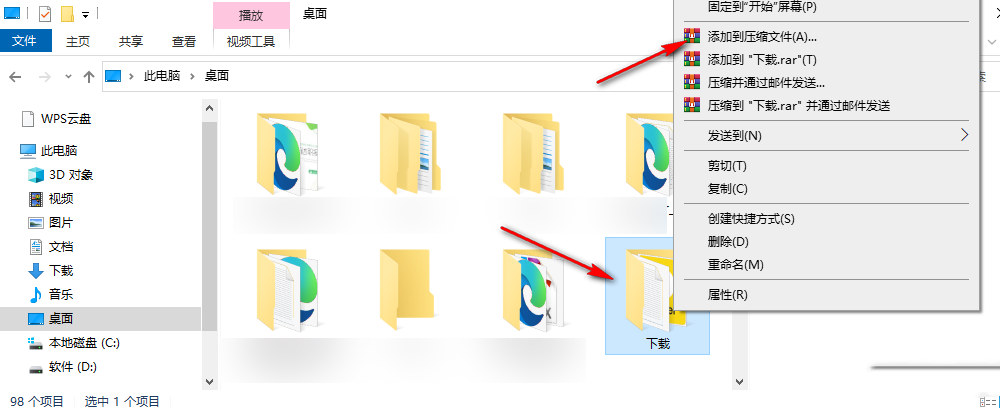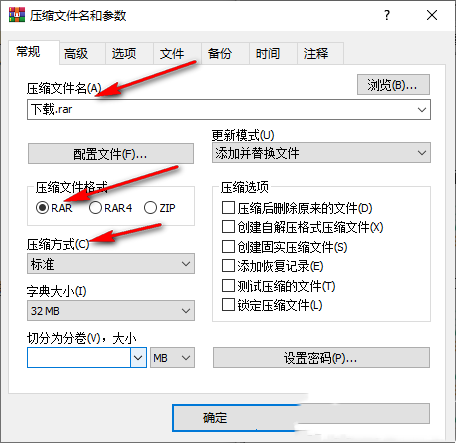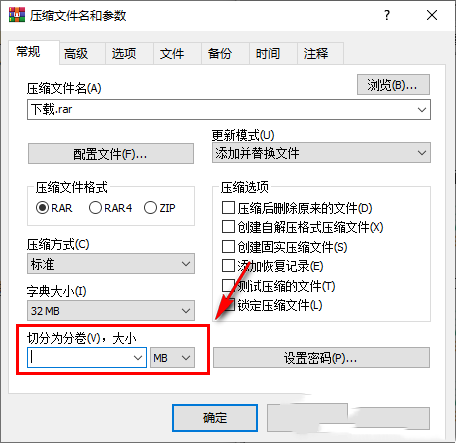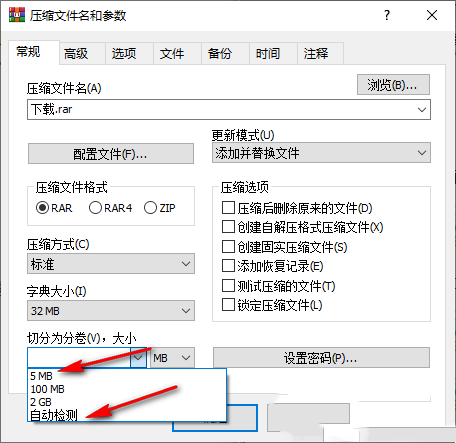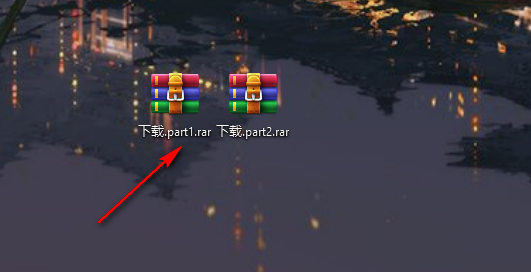WinRAR怎么分卷压缩文件?winrar进行文件分卷压缩的方法
WinRAR怎么分卷压缩文件?WinRAR是一款十分好用的压缩文件,我们在使用WinRAR压缩大文件的时候可以分卷压缩,但是不少的用户们不知道要怎么压缩?用户们可以进入到参数设置页面来进行设置就可以了。下面就让本站来为用户们来仔细的介绍一下winrar进行文件分卷压缩的方法吧。
winrar进行文件分卷压缩的方法
1、第一步,我们先在电脑中找到自己想要压缩的文件,右键单击该文件,然后选择“添加到压缩文件”选项。
2、第二步,进入winrar的压缩文件名和参数设置页面之后,我们在该页面中首先输入压缩的文件名,然后设置好压缩文件格式以及压缩方式。
3、第三步,接着我们在页面中找打“切分为卷”选项,点击打开该选项就能进行分卷设置了。
4、第四步,打开分卷选项之后,我们在下拉列表中根据文件的大小来选择分卷大小,也可以直接点击“自动检测”选项,设置完成之后直接点击“确定”选项开始分卷压缩即可。
5、第五步,分卷压缩完成之后,我们在设置的保存文件夹中就能看到分卷压缩完成的压缩包了。
相关文章
- WinRAR如何设置默认压缩后不删除原文件?
- WinRAR怎么设置压缩密码?WinRAR设置压缩密码步骤分享
- winrar右键菜单没有了怎么办?winrar右键菜单显示方法
- winrar怎么设置去除广告?winrar关闭广告弹窗方法介绍
- winrar怎么添加右键菜单?winrar添加到右键菜单教程
- WinRAR如何清除临时文件?WinRAR产生的临时文件如何删除?
- win11自带解压软件不小心删除了怎么办?具体恢复方法介绍
- Winrar压缩包密码怎么解除?Winrar压缩包密码解除方法
- WinRAR无法解压压缩文件怎么办?WinRAR无法解压文件解决教程
- 怎么设置winrar为默认解压软件?设置winrar为默认解压软件方法
系统下载排行榜71011xp
番茄花园 GHOST WIN7 SP1 X64 快速稳定版 V2017.03 (64位
2深度技术 GHOST WIN7 SP1 X64 稳定安全版 V2017.02(64位
3雨林木风 GHOST WIN7 SP1(32位)装机版 V2017.03
4深度技术 GHOST WIN7 SP1 X86 专业装机版 V2017.03(32位
5电脑公司 GHOST WIN7 SP1 X86 经典旗舰版 V2017.03(32位
6深度技术 GHOST WIN7 SP1 X86 稳定安全版 V2017.02
7深度技术 GHOST WIN7 SP1 X64 专业装机版 V2017.03(64位
8电脑公司 GHOST WIN7 SP1 X64 经典旗舰版 V2017.03(64位
9电脑公司 GHOST WIN7 SP1 X64 新春贺岁版 V2017.02(64位
10电脑公司 GHOST WIN7 SP1 X86 新春贺岁版 V2017.02(32位
win10系统下载 Win10 1607 精简安装版 LTSB长期服务版
2Win10专业工作站版最新镜像 V2022.06
3微软原版Win10 ISO镜像64位(win10纯净版)
4深度技术 Ghost Win10 64位 国庆特别版 V2021.10
5电脑公司Ghost Win10 64位装机版V2017.03
6雨晨 Win10 1703 15063.250 64位 极速精简版
7JUJUMAO Win8.1 Up3 X64 极速精简版v2019.11
8win10系统下载 稳安快 Win10 x64 极速精简版 V1.0
9lopatkin Win10专业精简版 V2022.05
10Win10 21H2 纯净版镜像 V2021
Win11PE网络纯净版 V2021
2风林火山 Ghost Win11 64位 专业正式版 V2021.10
3Win11官方纯净版 V2021
4Win11 23H2 25115 官方原版镜像 V2022.05
5新一代系统 JUJUMAO Win11专业版 64位 v2021.08
6雨林木风 Ghost Win11 64位 正式版 V2021.10
7微软MSDN原版Win11系统 V2021
8Win11 22000.282正式版镜像 V2021.10
9深度技术 Ghost Win11 64位 专业版 V2021.10
10微软Win11游戏系统 V2021.10
深度技术 GHOST XP SP3 电脑专用版 V2017.03
2深度技术 GGHOST XP SP3 电脑专用版 V2017.02
3Win7系统下载 PCOS技术Ghost WinXP SP3 2017 夏季装机版
4萝卜家园 GHOST XP SP3 万能装机版 V2017.03
5番茄花园 GHOST XP SP3 极速体验版 V2017.03
6雨林木风 GHOST XP SP3 官方旗舰版 V2017.03
7电脑公司 GHOST XP SP3 经典旗舰版 V2017.03
8雨林木风GHOST XP SP3完美纯净版【V201710】已激活
9萝卜家园 GHOST XP SP3 完美装机版 V2016.10
10雨林木风 GHOST XP SP3 精英装机版 V2017.04
热门教程
装机必备 更多+
重装工具